Medarbetare och administratörer är av stor betydelse på din YouTube-kanal då de hjälper dig att hantera ditt innehåll samtidigt som du behåller kontrollen över din kanal. Att lägga till teammedlemmar är en enkel process som bara kräver några steg. I denna guide visar jag dig hur du lägger till medarbetare på din YouTube-kanal utan att behöva avslöja ditt lösenord.
Viktigaste insikter
- Du kan lägga till medarbetare på din YouTube-kanal genom att gå till YouTube-studion.
- Det finns olika roller med specifika behörigheter som du kan tilldela medarbetare.
- När du tilldelar roller är det viktigt att vara försiktig för att säkerställa din kanals säkerhet.
Steg-för-steg-guide
Steg 1: Öppna YouTube-studion
För att lägga till medarbetare måste du först gå till din YouTube-kanal. Klicka på din profilbild längst upp till höger i hörnet för att öppna menyn. Därifrån väljer du YouTube-studion, som fungerar som centrum för hanteringen av din kanal.
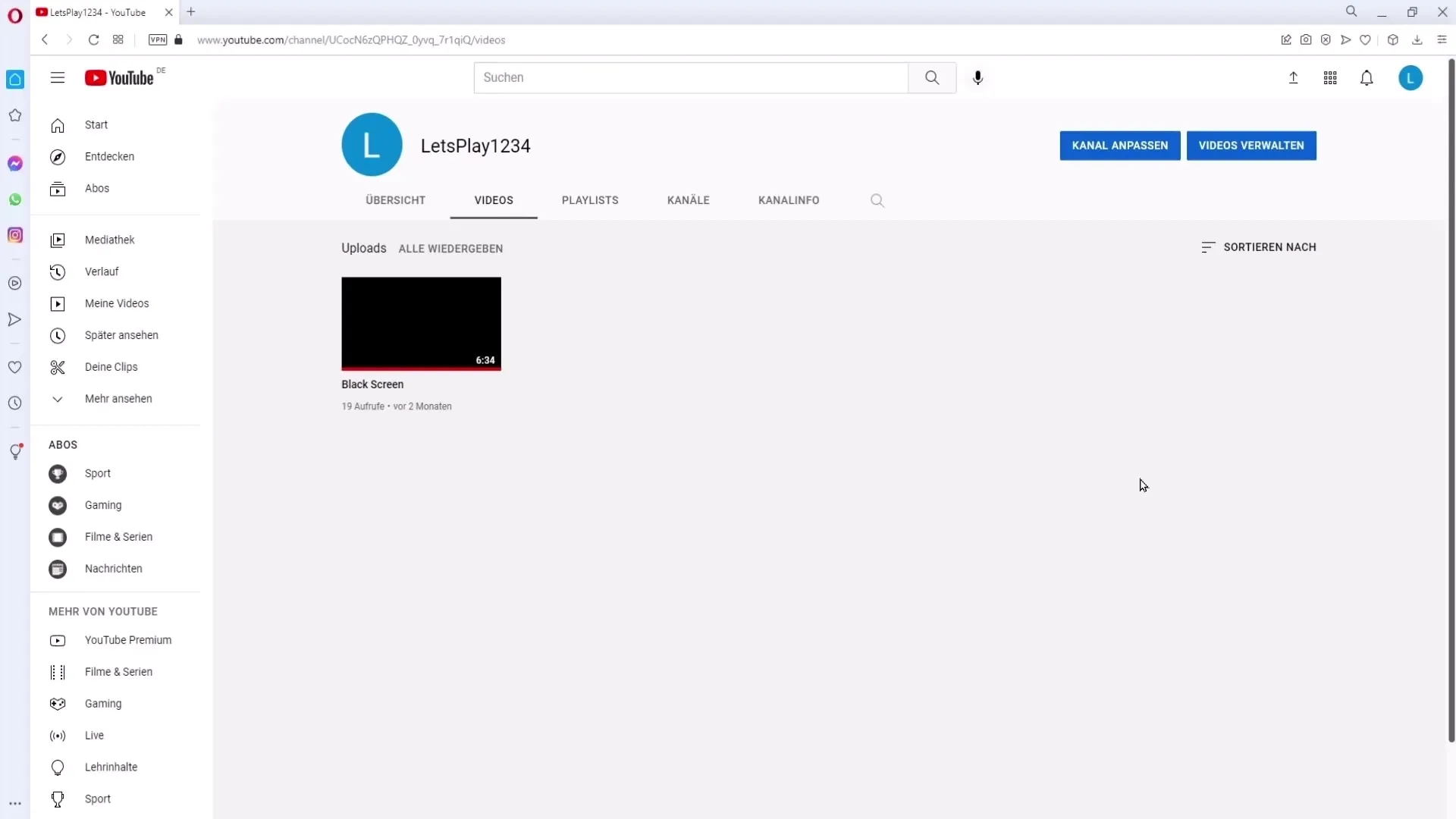
Steg 2: Hitta Inställningar
När du har kommit till YouTube-studion måste du navigera till inställningsmenyn. Denna hittar du oftast i den vänstra sidopanelen där du kan klicka på "Inställningar”.
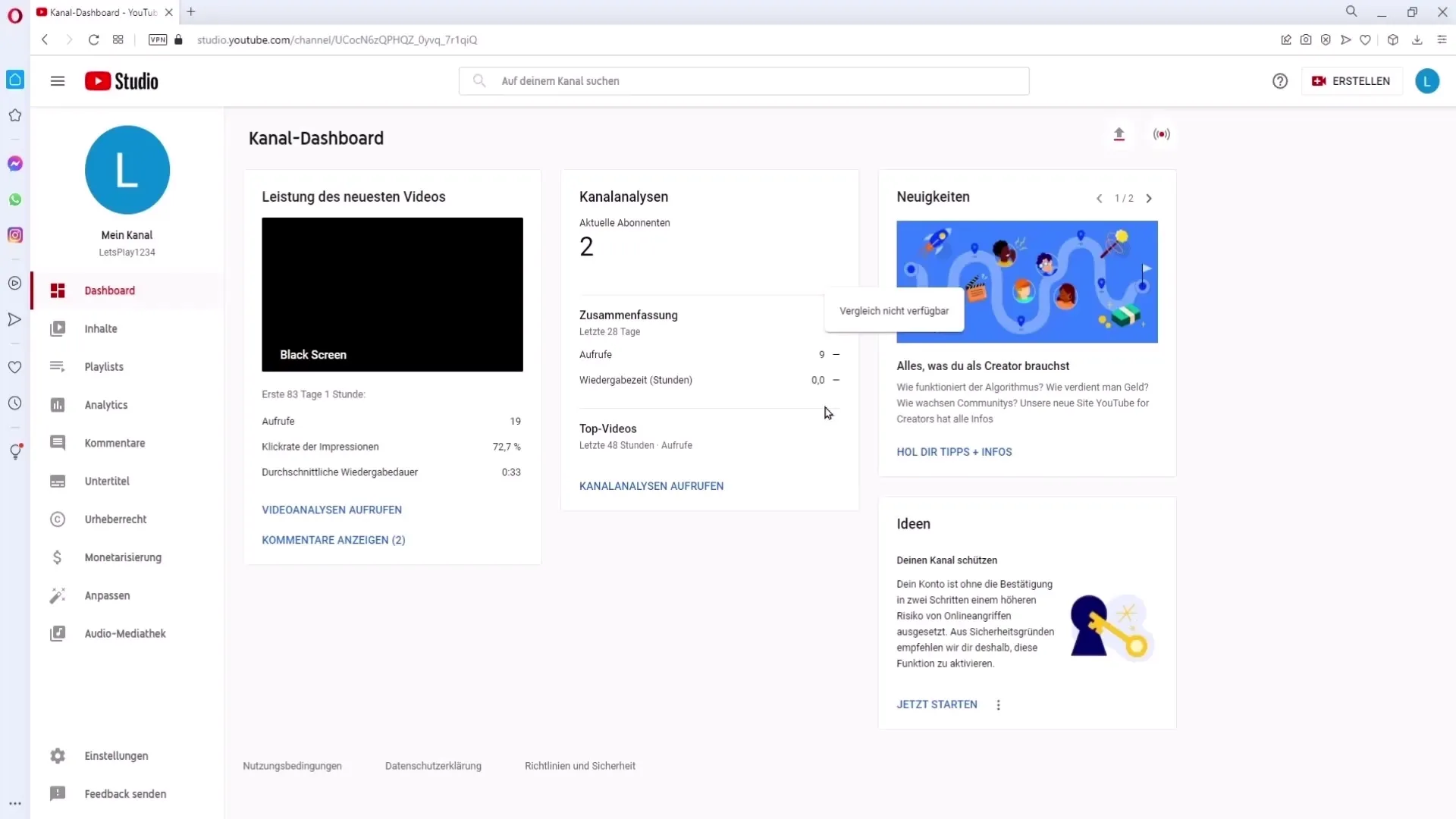
Steg 3: Hantera behörigheter
Nu har du inställningsfönstret framför dig. Klicka på fliken "Behörigheter". Här kan du hantera åtkomsträttigheterna för dina medarbetare.
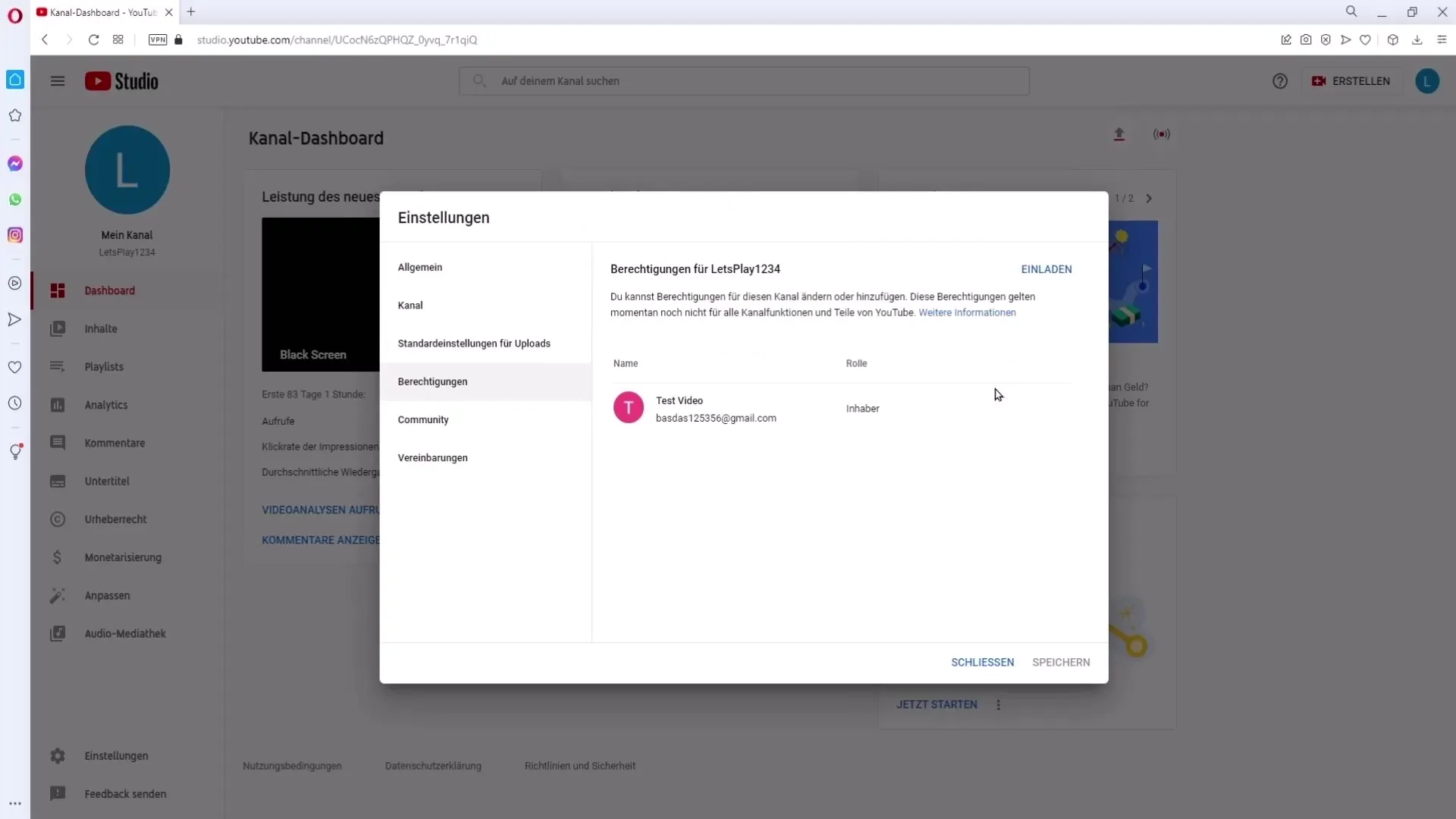
Steg 4: Bjuda in medarbetare
På sidan med behörigheter finns möjligheten att lägga till nya medarbetare. För att lägga till någon i din lista över medarbetare, klicka på knappen "Bjud in".
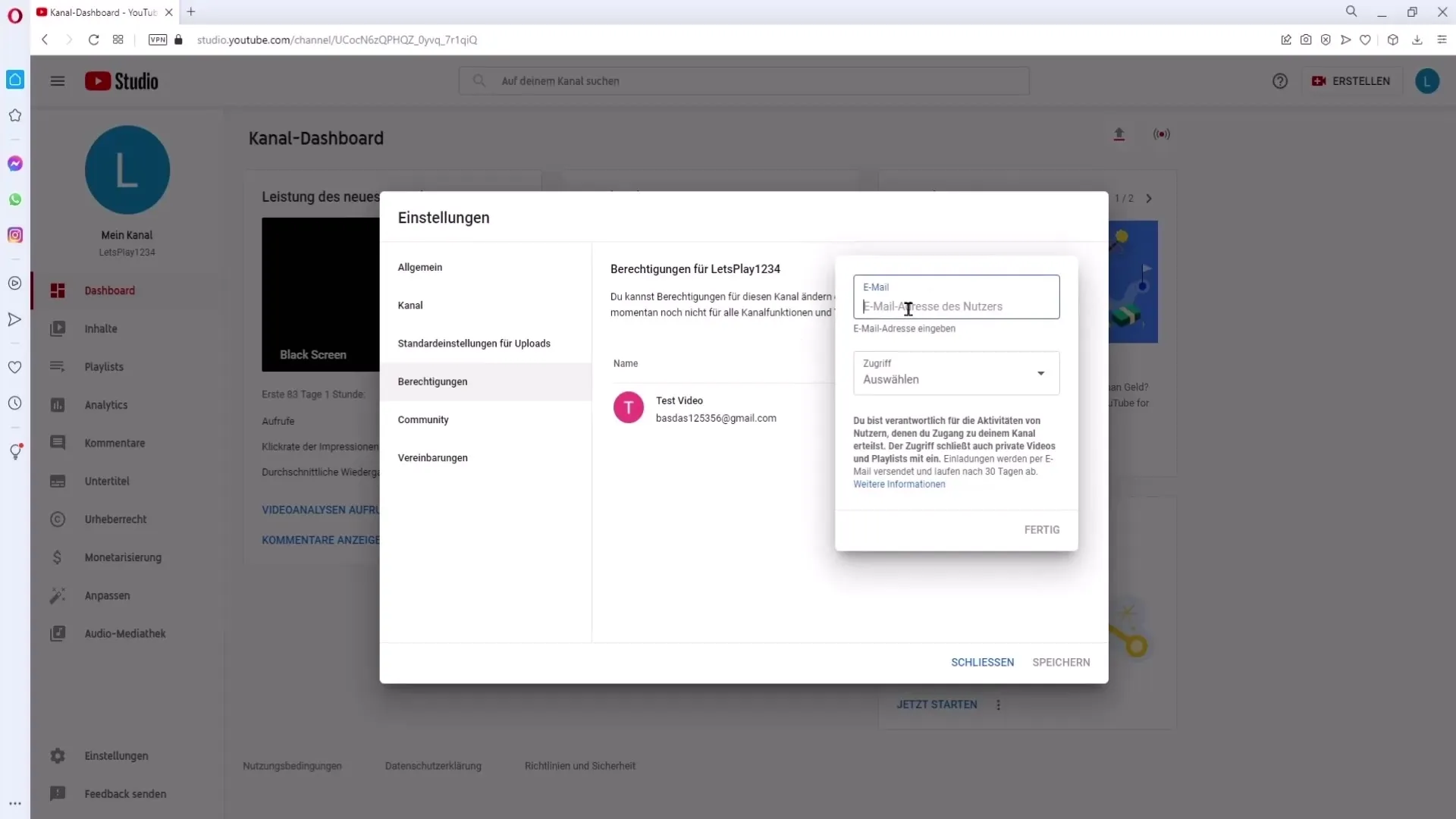
Steg 5: Ange e-postadress och välj roll
I inbjudningsfönstret fyll i e-postadressen för personen du vill bjuda in. Direkt under har du möjlighet att ange personens roll. Tillgängliga alternativ inkluderar administratör, redigerare och åskådare, var och en med sina egna behörigheter.
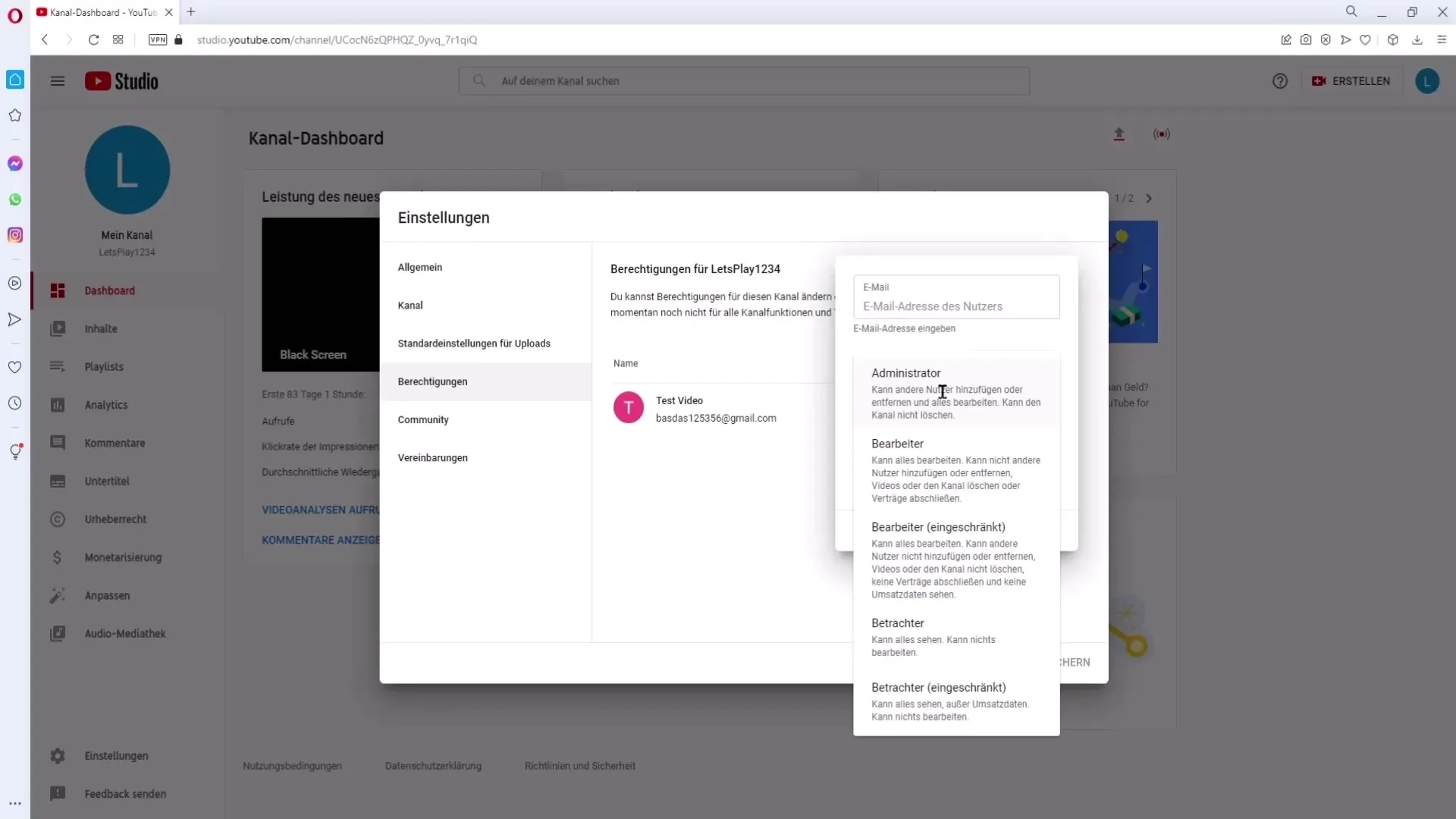
Steg 6: Förstå rollen som administratör
När du lägger till någon som administratör har den personen nästan fullständig kontroll över din kanal, men kan inte radera din kanal. Denna roll bör endast ges till betrodda personer eftersom administratörer kan göra betydande förändringar.
Steg 7: Lär känna rollerna som redigerare och åskådare
Rollen "redigerare" ger den tillagda medarbetaren möjlighet att redigera innehåll, men inte att ta bort användare. "Åskådaren" kan däremot se din kanal och dess relaterade data, men inte redigera något.
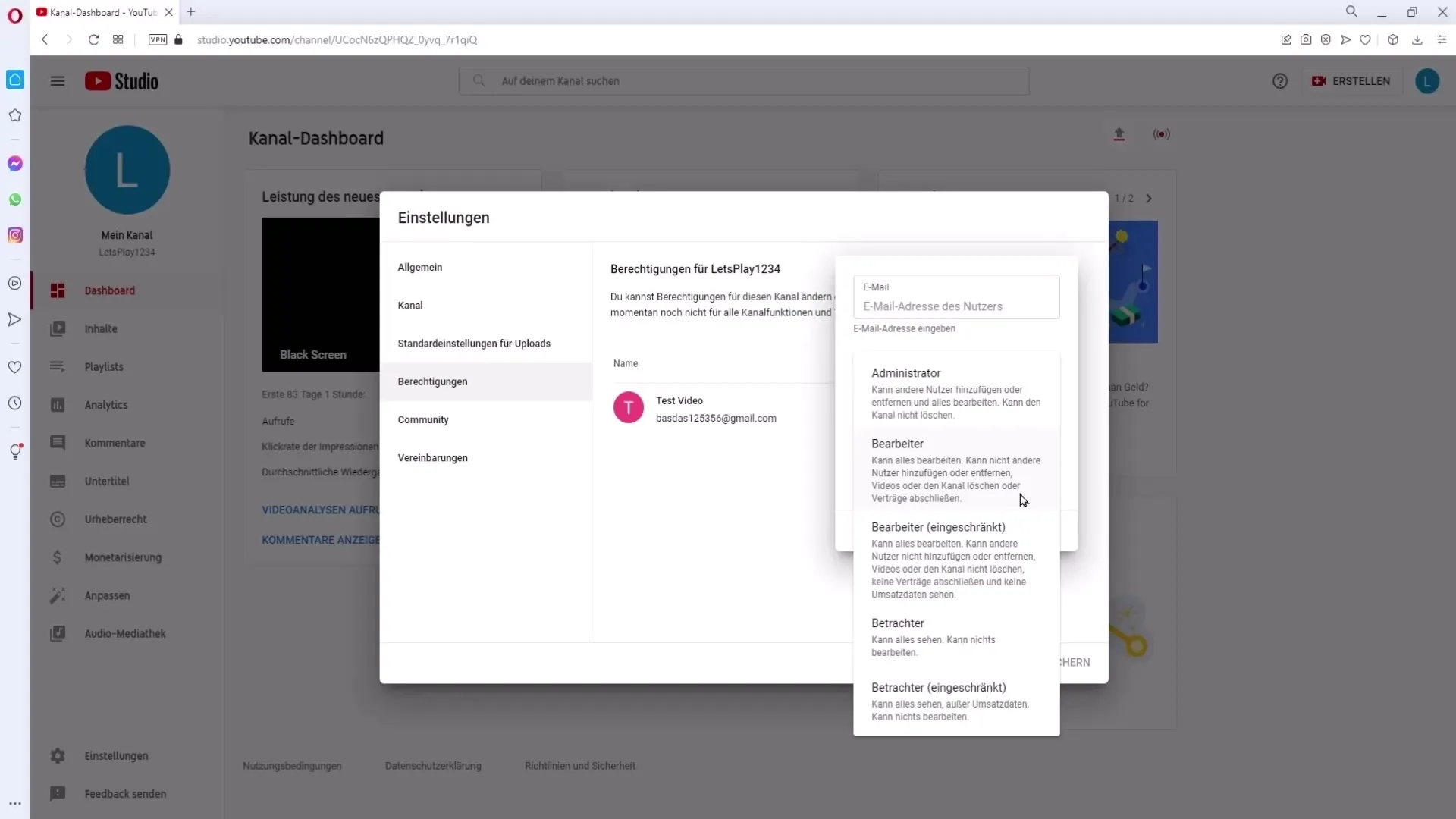
Steg 8: Skicka inbjudan
Efter att du har angett e-postadressen och rollen, skicka inbjudan. Den inbjudna personen borde inom kort få en e-post med en länk för att acceptera inbjudan. Om hen inte får e-posten, kontrollera att den angivna adressen är korrekt.
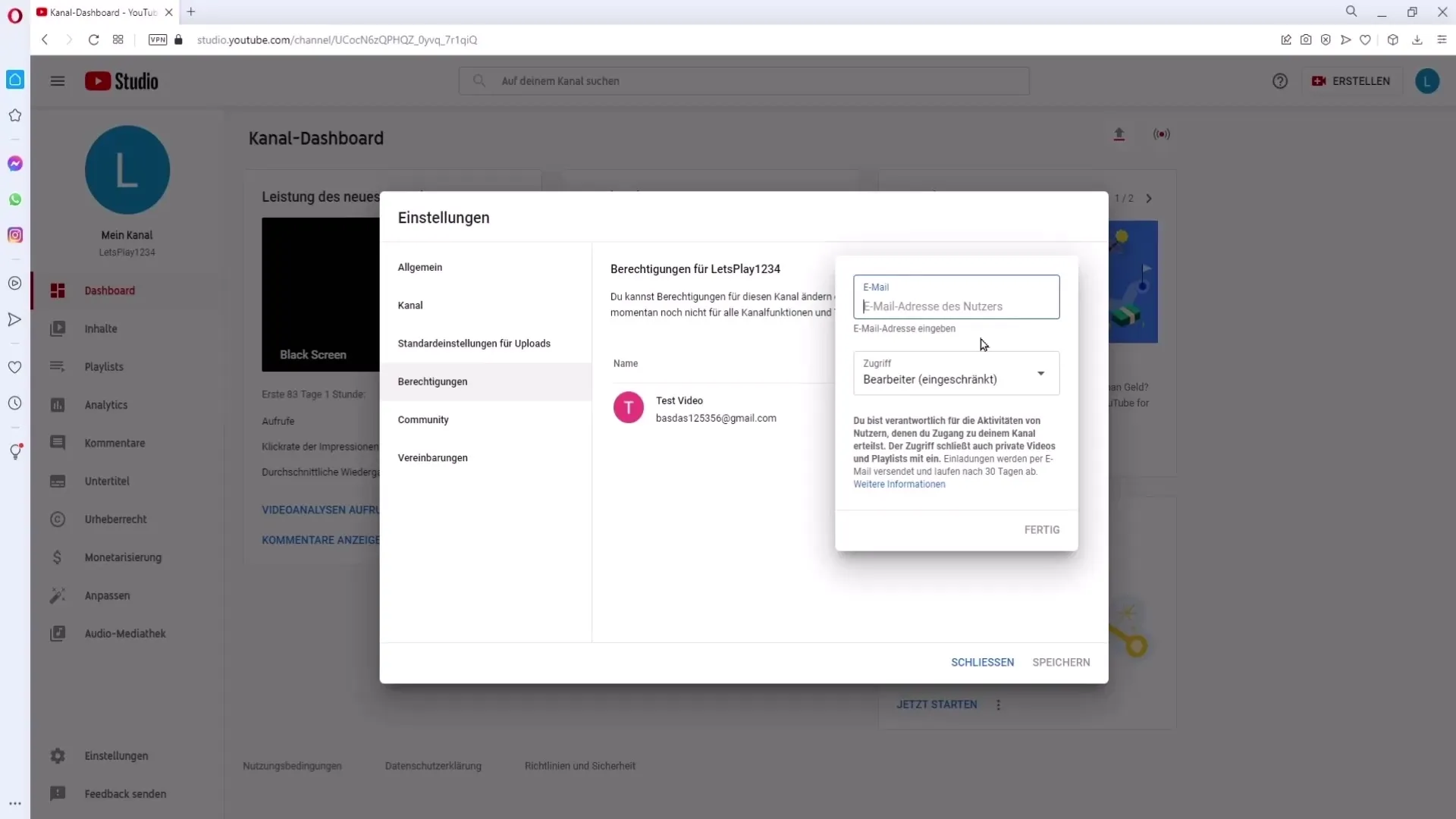
Steg 9: Acceptera inbjudan
Medarbetaren måste klicka på den blåa knappen i e-postmeddelandet för att acceptera inbjudan. Därefter får hen tillgång till kanalen och kan utföra de tilldelade uppgifterna.
Steg 10: Ta bort eller ändra åtkomst
Om du vill ta bort en medarbetare eller ändra deras roll, gå tillbaka till behörigheterna och klicka på personens roll. Här kan du justera åtkomsträttigheterna eller ta bort hen.
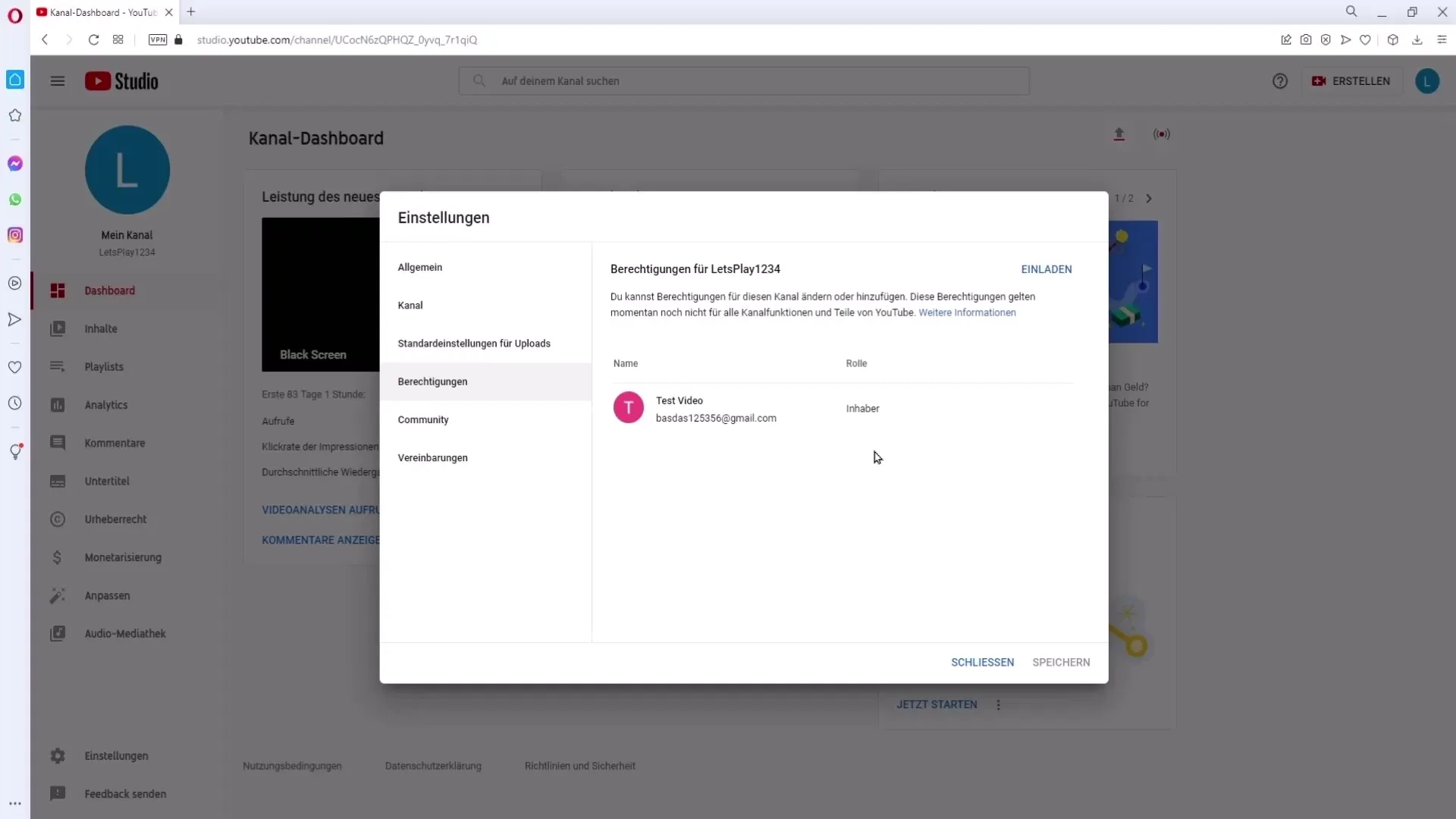
Steg 11: Ägandets säkerhet
Kom ihåg att ägaren av din kanal är den som använde den ursprungliga e-postadressen för att skapa kanalen. Denna behörighet kan inte ändras även om administratörer läggs till.
Sammanfattning
Att lägga till medarbetare och administratörer till din YouTube-kanal är ett enkelt sätt att effektivt hantera ditt innehåll och fördela ansvarsområden inom ditt team. Du kan tilldela olika roller för att säkerställa säkerheten för din kanal samtidigt som du utnyttjar andras kunskaper. Var noga med behörigheterna för att säkerställa integriteten för din kanal.
Vanliga frågor
Hur lägger jag till en ny medarbetare i min YouTube-kanal?Gå till ditt YouTube Studio, klicka på "Inställningar" och sedan på "Behörigheter". Där kan du bjuda in medarbetare och ange deras roller.
Vilka olika roller kan jag tilldela mina medarbetare?Du kan använda rollerna administratör, redigerare, betraktare och begränsad betraktare, var och en med olika behörigheter.
Kan en administratör ta bort min kanal?Nej, en administratör har inte behörighet att ta bort din kanal. De kan dock göra betydande ändringar.
Vad gör jag om en medarbetare inte får inbjudan?Kontrollera e-postadressen du har angett för att säkerställa att den är korrekt. Om inte, skicka inbjudan igen.
Kan jag återkalla behörigheter från en medarbetare?Ja, du kan när som helst ändra en medarbetares roll eller ta bort dem från dina behörigheter.


